Automatisierungen: Verzögerungsfunktion
Bei der Verwendung von Automatisierungen kann es vorkommen, dass Sie einen automatisierten Schritt nicht sofort, sondern erst zu einem späteren Zeitpunkt oder Datum ausführen lassen möchten.
Mit der Verzögerungsfunktion für das Automation-Tool können Sie Aktionen einrichten, die automatisch und zu dem von Ihnen gewünschten Zeitpunkt ausgeführt werden.
Wo finde ich die Verzögerungsfunktion?
Wenn Sie Ihre Automatisierung erstellen, wählen Sie zunächst ein Trigger-Ereignis (z. B. erstellter Deal).
Wenn Sie Ihr Trigger-Ereignis ausgewählt haben, sehen Sie drei Optionen für den nächsten Schritt: Bedingung, Aktion und Verzögerung:
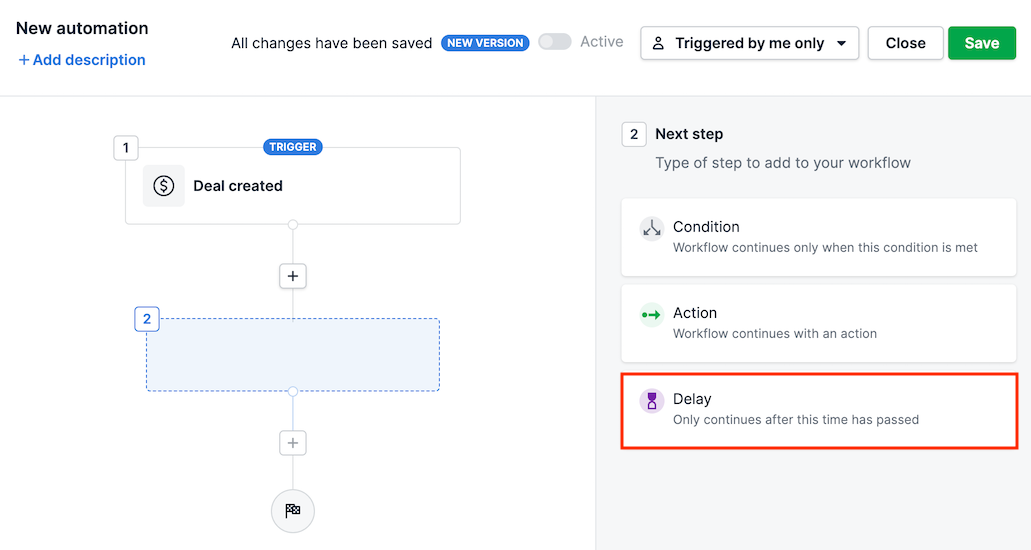
Wie Sie die Verzögerungsfunktion nutzen
Wenn Sie die Verzögerungsfunktion gefunden haben, können Sie damit beginnen, Zeitverzögerungen in Ihre automatisierten Sequenzen einzubinden. Sie haben zwei Möglichkeiten zur Einrichtung Ihrer Verzögerungen – Vordefiniert und Benutzerdefiniert:
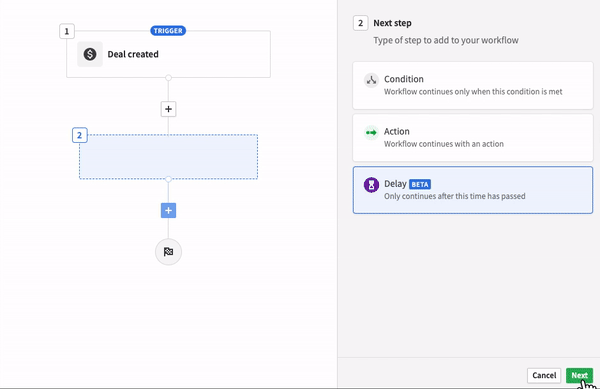
- Vordefiniert ermöglicht es Ihnen, Optionen wie einen Wochentag oder eine Standardanzahl von Stunden oder Tagen auszuwählen.
- Benutzerdefiniert ermöglicht Ihnen die Eingabe einer bestimmten Zahl und Zeiteinheit.
Was Sie nach der Verzögerung hinfügen können
Nachdem Sie Ihren Verzögerungsschritt hinzugefügt und die Zeit festgelegt haben, die vor der Ausführung verstreichen muss, können Sie eine Aktion, eine Bedingung oder sogar eine weitere Verzögerung als nächsten Schritt zur Automatisierung hinzufügen:
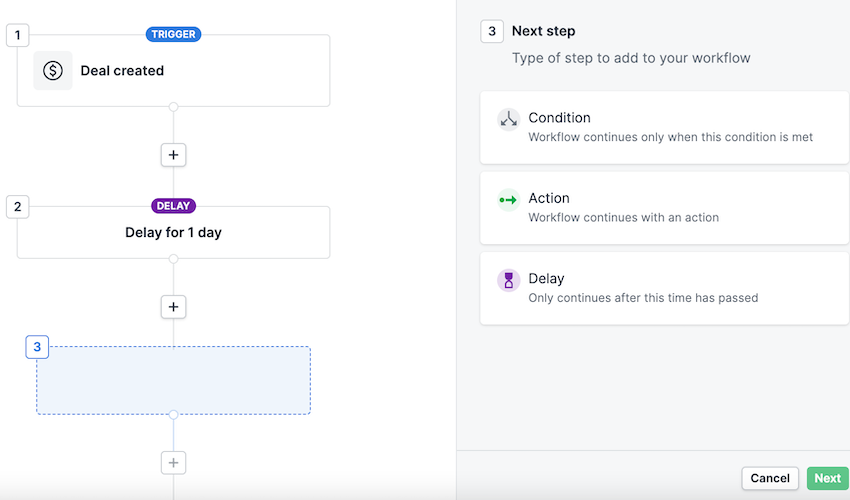
Bedingung
Wenn Sie nach der Verzögerung einen Bedingungsschritt hinzufügen, wartet die Automatisierung die ausgewählte Zeitspanne ab und prüft, ob die betreffende Bedingung erfüllt ist. Zum Beispiel:
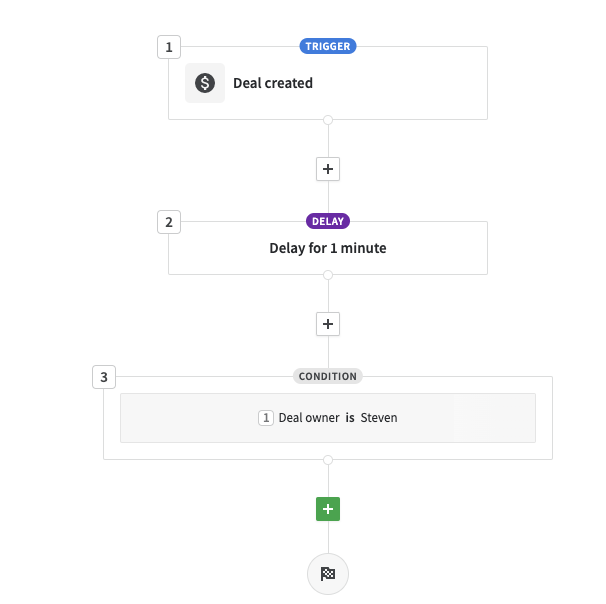
Die Bedingung Deal-Besitzers wird nach Ablauf einer Minute überprüft. Wenn die Bedingung nach dieser Zeit erfüllt ist, fährt die Automatisierung mit dem nächsten Schritt fort. Wenn die Bedingung nach Ablauf dieser Zeit nicht erfüllt ist, wird die Automatisierung gestoppt.
Aktion
Wenn Sie nach der Verzögerung einen Aktionsschritt hinzufügen, wartet die Automatisierung, bis die ausgewählte Zeitspanne verstrichen ist und führt dann die vorgegebene Aktion aus. Zum Beispiel:
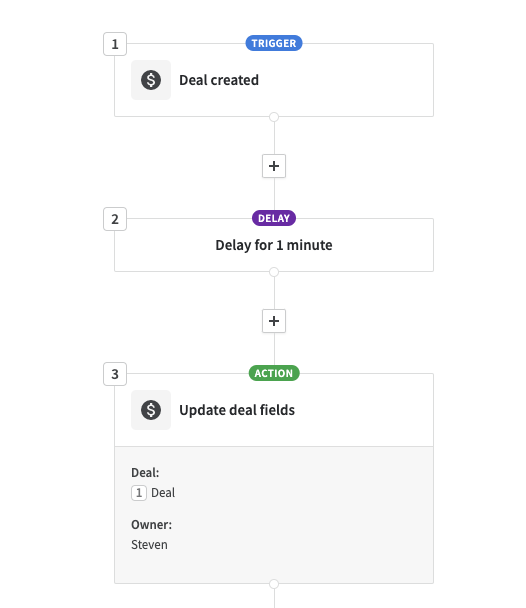
Nach Ablauf einer Minute wird der Besitzer des Deals auf den ausgewählten Nutzer geändert.
Verzögerung
Wenn ein weiterer Verzögerungsschritt direkt nach einer vorherigen Verzögerung hinzugefügt wird, wird die Zeit zur vorherigen Verzögerung hinzugerechnet.
Wenn Sie beispielsweise einen eintägigen Verzögerungsschritt hinzufügen, gefolgt von einem einstündigen Verzögerungsschritt, ergibt sich eine Verzögerung von einem Tag und einer Stunde.
Wie Sie eine ausstehende Automatisierung abbrechen
Es gibt zwei Möglichkeiten, ausstehende Automatisierungen abzubrechen.
- Die erste Möglichkeit ist die Automatisierung zu öffnen und zu deaktivieren, entweder in der Bearbeitungsansicht oder in der Listenansicht der Automatisierung, und dann speichern. Daraufhin wird ein Fenster angezeigt, in dem Sie die Möglichkeit haben, Ihre ausstehenden Ausführungen beizubehalten oder abzubrechen:

- Die andere Möglichkeit ist die Änderung des Triggers, der Bedingung oder der Aktion in Ihrer Automatisierung. Daraufhin wird eine andere Aufforderung angezeigt:
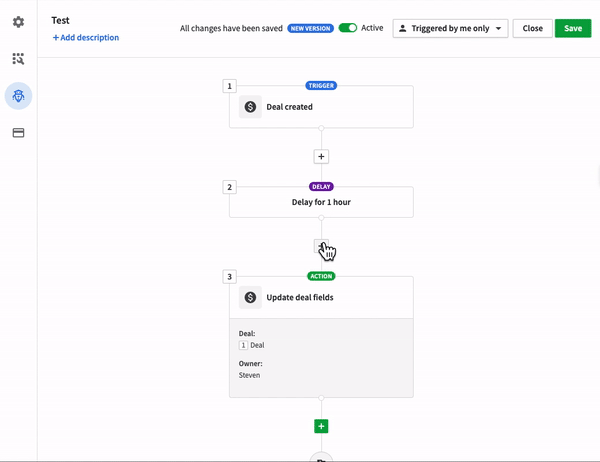
Wenn Sie die Option „Alle ausstehenden Ausführungen abbrechen“ markieren, werden alle ausstehenden Aktionen gestoppt. Wenn Sie das Kästchen nicht markieren, werden ausstehende Aktionen auch nach diesen Änderungen ausgelöst.
Wie viele Verzögerungen kann eine Automatisierung enthalten?
Die Anzahl der Verzögerungen pro Automatisierung hängt von Ihrem Plan ab:
| Advanced | Professional | Power | Enterprise |
| 30 aktive Automatisierungen pro Nutzer | 60 aktive Automatisierungen pro Nutzer | 90 aktive Automatisierungen pro Nutzer | 100 aktive Automatisierungen pro Nutzer |
| 10 Aktionen pro Automatisierung | 10 Aktionen pro Automatisierung | 10 Aktionen pro Automatisierungen | 10 Aktionen pro Automatisierung |
| 3 Verzögerungen pro Automatisierung | 10 Verzögerungen pro Automatisierung | 10 Verzögerungen pro Automatisierungen | 10 Verzögerungen pro Automatisierung |
| Zeitlimit insgesamt: 90 Tage | Zeitlimit insgesamt: 90 Tage | Zeitlimit insgesamt: 90 Tage | Zeitlimit insgesamt: 90 Tage |
Die Gesamtzeit der Verzögerungen in Ihrer Automatisierung darf 90 Tage nicht überschreiten. Das bedeutet, dass Sie beispielsweise eine Verzögerung von 90 Tagen oder 6 Verzögerungen von jeweils 15 Tagen einrichten können.
Was kann die Verzögerungsfunktion unterbrechen?
Es gibt bestimmte Fälle, in denen Änderungen an einer Automation, die eine Verzögerungen umfassen, die zusätzliche Entfernung von Schritten innerhalb dieser Automation erfordern.
Vergangenheitsoperatoren
Das Hinzufügen einer Verzögerung vor einer Bedingung mit Bezug auf die Vergangenheit führt dazu, dass alle Schritte, die auf die Verzögerung folgen, gelöscht werden:
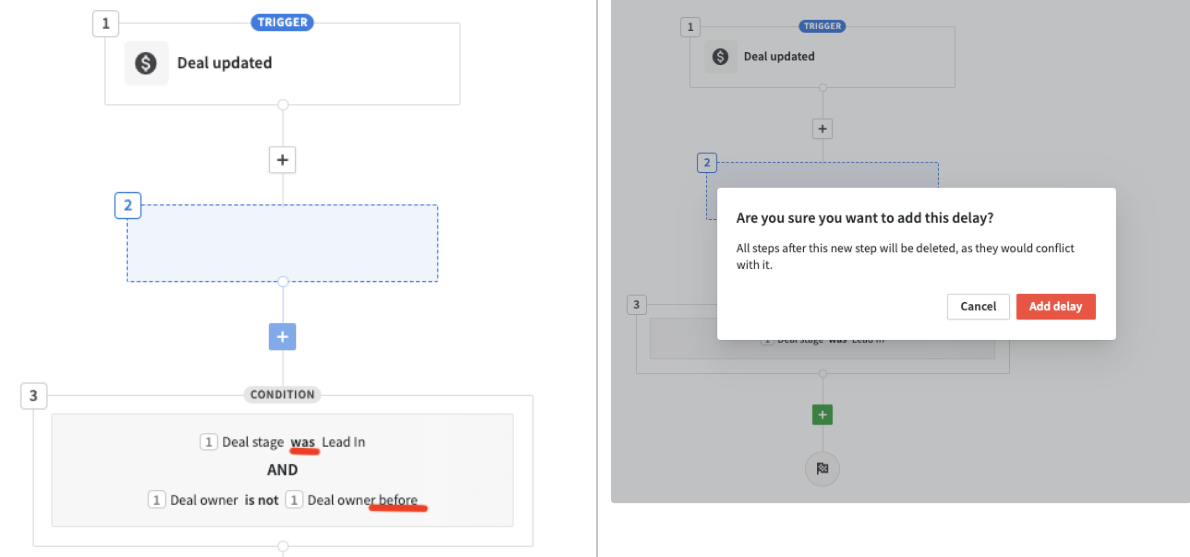
Dies kann umgangen werden, indem Sie zunächst alle Verweise auf die Vergangenheit aus der Bedingung entfernen und erst danach die Verzögerung hinzufügen.
Löschen von Verzögerungen vor „Änderungs“-Bedingungen
Wenn ein Automation Bedingungen wie hat sich geändert/nicht geändert/hat sich geändert zu enthält und diese nach einer Verzögerung zum Einsatz kommen, werden diese Komparatoren beim Löschen der Verzögerung nicht mehr unterstützt. Ein Beispiel hierfür ist, wenn die Bedingung hat sich nicht geändert so festgelegt ist, dass sie drei Tage nach der Erstellung eines Deals berücksichtigt wird:
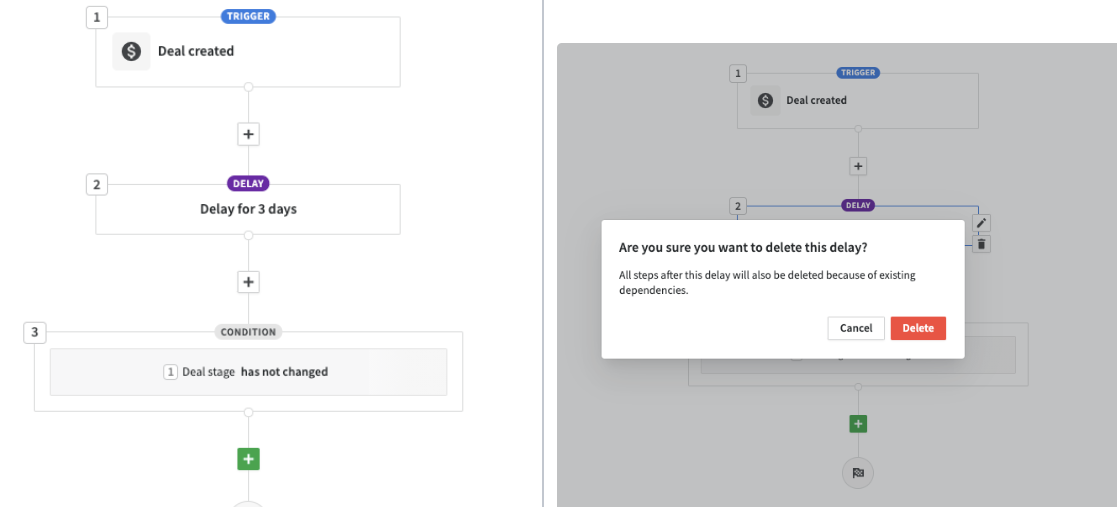
Wenn Sie in diesem Fall den Verzögerungsschritt entfernen, bleibt ein Deal erstellt Trigger-Ereignis mit einer hat sich nicht geändert-Bedingung übrig. Dies ist nicht möglich, da keine Änderungen an einem Deal stattfinden können, wenn dieser Deal gerade erst erstellt wurde.
War dieser Artikel hilfreich?
Ja
Nein